| Издательский дом ООО "Гейм Лэнд" | СПЕЦВЫПУСК ЖУРНАЛА ХАКЕР #70, СЕНТЯБРЬ 2006 г. |
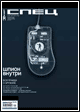
записки ремесленника
АЛЕКСАНДР ПРИХОДЬКО
Спецвыпуск: Хакер, номер #070, стр. 070-098-1
(SANPRIH@MAIL.RU)
НАСТРОЙКА АНТИВИРУСА КАСПЕРСКОГО: СОЗДАНИЕ ГРУПП, ЗАДАЧ И ПОЛИТИК. ЧАСТЬ 2
В ПРОШЛЫЙ РАЗ МЫ СОЗДАЛИ В ПЕРВОМ ПРИБЛИЖЕНИИ РАБОЧУЮ СЕТЬ АНТИВИРУСНОЙ ЗАЩИТЫ. ОДНАКО НЕОБХОДИМО ТЕПЕРЬ ВЫЛИЗАТЬ ПОЛИТИКИ НАСТРОЙКИ АНТИВИРУСА, НАСТРОИТЬ ПОЛИТИКУ ДЛЯ СЕРВЕРОВ И РАЗОБРАТЬСЯ С ОБНОВЛЕНИЯМИ
Прежде чем приступить к окончательной настройке политики, зайдем на машину несчастного нашего Балаганова и посмотрим, как действует уже созданная нами политика. Запускаем антивирус на машине Балаганова, заходим в закладочку «Настройка», выбираем пункт «Постоянная защита». Картина далеко не идеальна: пользователь может отключить постоянную защиту файловой системы. И плюс ко всему операции над опасными объектами не соответствуют нашей настройке.
Устраним данную неприятность. Заходим в редактирование политики (в админките) двойным щелчком мыши на ее названии. Идем на закладку «Дополнительные» и замыкаем все замочки. Далее закладка «Системные задачи». Отмечаем все галочки и особое внимание уделяем пункту «Постоянная защита от сетевых атак». Поясню вкратце. Кто хоть раз ставил себе на машину персональный файрвол, тот представляет себе, зачем он нужен. Для тех, кто не ставил: данная галочка подключает в антивирусе Касперского модуль, ответственный за защиту портов компьютера от сетевых атак. Это некое подобие персонального файрвола. Опять же, не забываем замкнуть замочек. «Угрозы и исключения» - тут все понятно и без объяснений. Если у тебя на винте куча околохакерского софта, то в отчетах антивируса ты будешь постоянно лицезреть предупредительные надписи.
Можешь попытаться добавить свои любимые кряки и им подобные проги в исключения, и, по идее, антивирус перестанет на них обращать внимание. Но это нужно делать только для себя, любимого, а пользователей, балующихся таким софтом, уничтожать на корню. Итак, отключили у пользователя возможность что-либо менять в настройках. Теперь только ты владеешь антивирусом конечного пользователя.
Еще чуть-чуть про настройки. Нужно проверить, все ли настройки ты запретил изменять пользователю. Для этого вызови свойства политики и пройдись по всем закладкам, замыкая замочки.
С настройками защиты разобрались. Настроим обновления антивирусных баз и модулей для Сервера администрирования. Сначала создадим задачу получения обновлений. В Kaspersky Administration Kit заходим в папочку «Глобальные задачи» - «Добавить задачу» - запускается мастер – «Next» - даем имя задаче – «Обновления Сервера администрирования» - «Next» - в открывшемся списке задач выбираем приложение Kaspersky Administration Kit, а тип задачи – Получение обновлений Сервером администрирования – «Next» - выбираем Сервис обновления лаборатории Касперского. Если твоя сеть имеет для выхода в интернет прокси-сервер, то теперь самое время ввести его адрес. Наступаем на кнопку «Параметры LAN» - отмечаем галочкой «Использовать прокси-сервер». Далее опять лирическое отступление. Дабы ты мог всегда отслеживать, кто именно из твоей конторы и зачем лазит в интернет, и при этом не путать серверы, которые занимаются обновлением, я рекомендую завести на проксе пользователя, под учетной записью которого и будут происходить все обновления в твоей сети. Назовем его, например, updater. Вписываем все параметры – «Next».